远程桌面连接时,输了好几次密码都提示错误,明明记得密码是对的,可就是登不进去,急得想把键盘砸了?这种情况是不是特让人抓狂?尤其是新手,本来对远程连接就不熟,遇到这问题更是手忙脚乱,就像想知道新手如何快速涨粉却找不到门路一样让人沮丧。别担心,今天小编就来给你分析分析,Win7 远程桌面提示密码错误,可能不是密码真的错了,还有其他原因,一起往下看吧,保证让你找到解决办法!
先检查最容易犯的错:密码真的输对了吗?
很多时候,问题就出在最简单的地方,咱们先把这些排除掉。
- 看看 Caps Lock 键是不是亮着:这是最常见的错误!密码里的字母大小写是严格区分的,要是 Caps Lock 开着,输的小写字母就变成大写了,肯定不对。小编上次帮同事远程,他就是这问题,折腾了十分钟,最后发现是 Caps Lock 没关,你说气人不气人。
- 仔细核对密码,一个字符都别错:特别是有数字和符号的时候,比如 “1” 和 “l”(小写 L)、“0” 和 “O”(大写 O),看着像,其实不一样。最好是在记事本里先输一遍,确认没错了再复制过去,或者慢慢敲,别急。
- 是不是用了中文输入法:输密码的时候,要是不小心切到了中文输入法,输的字母会变成拼音,肯定不对。注意看任务栏的输入法图标,确保是英文状态(显示 “英” 或 “EN”)。
再想想:是不是用户名或账户的问题?
有时候密码没错,但用户名不对,也会提示密码错误,这点很容易被忽略。
- 确认用户名是否正确:远程连接时,默认显示的用户名可能不是你常用的那个。比如,远程电脑的登录名是 “admin”,你却用了 “user” 去连,肯定登不上。解决方法:在远程桌面连接窗口,点 “选项”,在 “用户名” 那里手动输入正确的用户名,再输密码试试。
- 检查远程电脑的账户是否被禁用:要是远程电脑的账户被管理员禁用了,就算密码对,也登不进去。这时候得让远程电脑的用户登录进去,看看账户状态是否正常(在 “控制面板→用户账户” 里看)。
有个网友就遇到过,他用自己的账户登不进去,换了管理员账户就好了,原来他的账户被临时禁用了,自己还不知道。
还有这些隐藏原因,也可能导致密码错误
这些原因不太容易想到,但遇到了也挺让人头疼的。
- 远程电脑的密码最近改过:你记的还是旧密码,人家已经换成新的了,肯定提示错误。这种情况只能问远程电脑的用户要新密码,没别的办法。
- 远程桌面不允许空密码登录:要是远程电脑的账户没设密码(空密码),Win7 默认是不让远程登录的,会提示密码错误。解决方法:给远程电脑的账户设一个密码,别用空密码。
- 安全策略限制了密码登录:有些公司的电脑会设置安全策略,比如要求密码长度至少 8 位,或者必须包含大小写字母和数字,你的密码不符合要求,就会被拒绝。这时候得按对方的要求修改密码。
不同情况的解决方法对比,一张表格看明白
| 可能的原因 | 解决方法 | 难度 |
|---|---|---|
| Caps Lock 开启 | 关闭 Caps Lock 键,重新输密码 | 简单 |
| 密码输错字符 | 仔细核对,在记事本里确认后再输入 | 简单 |
| 用户名错误 | 手动输入正确的用户名 | 一般 |
| 账户被禁用 | 远程电脑端启用账户 | 稍难 |
| 密码已更改 | 获取新密码 | 简单 |
| 空密码登录 | 给远程账户设置密码 | 一般 |
| 安全策略限制 | 按要求修改密码符合策略 | 稍难 |
自问自答:这些问题你可能也会遇到
- 问:我确定密码和用户名都对,还是提示错误,咋回事?
答:可以试试在远程桌面连接窗口点 “选项→本地资源”,把 “打印机” 之类的勾去掉,有时候这些选项会导致连接异常,看着像密码错误。 - 问:远程电脑是 Win10,我用 Win7 连,提示密码错误,和系统版本有关吗?
答:有可能!Win10 的默认安全策略更严格,你可以让对方在 Win10 的 “远程桌面设置” 里,把 “需要网络级别身份验证” 关掉试试,不过这样安全性会降低一点。 - 问:输密码的时候,能不能看到输的是什么?
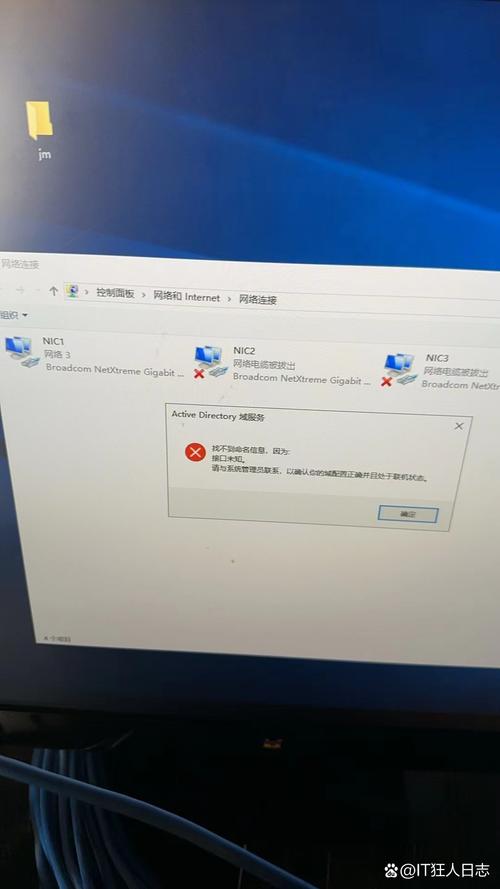 答:不能直接看到,但你可以慢点输,注意看键盘按键,或者在记事本里输好再复制,这样能减少错误。
答:不能直接看到,但你可以慢点输,注意看键盘按键,或者在记事本里输好再复制,这样能减少错误。
小编的一点心得
遇到远程桌面密码错误,别一开始就怀疑密码不对,先从简单的原因查起,比如大小写、用户名,这些解决起来最快。要是自己解决不了,多问问远程电脑的用户,是不是他们改了密码或者做了什么设置,有时候沟通一下就能解决问题。
小编觉得,远程连接出问题很正常,关键是别慌,一步步排查。实在不行,重启一下远程电脑,有时候能解决一些莫名其妙的问题。希望这些方法能帮你顺利连上远程桌面,不用再为密码错误发愁啦!











